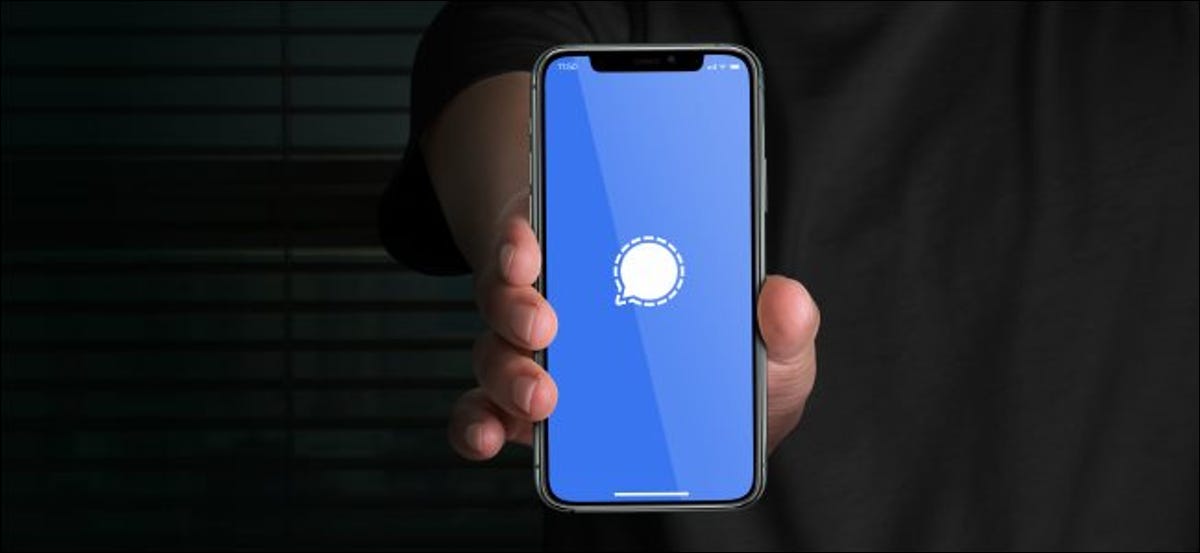
Sinal é o aplicativo de mensagens para smartphone com foco na privacidade que todos parecem estar usando. Você também pode usar o Signal em um computador Windows, Mac ou Linux. É fácil de instalar e registrar em sua conta Signal.
Privacidade desde o design
O sinal é publicado pela Signal Foundation e Signal Messenger LLC. Estas duas instituições sem fins lucrativos, baseado em Mountain View, Califórnia, foram fundados por Matthew Rosenfeld (também conhecido como ‘Moxie Marlinspike’) e Brian Acton. Juntos, eles continuam o trabalho iniciado em Sistemas abertos de sussurro, uma das primeiras empresas de Rosenfeld.
O aplicativo Signal é gratuito e de código aberto. Qualquer pessoa pode revisar o código-fonte. O código-fonte do Protocolo de Mensagens de Sinal (Colégio) isso foi revisado por uma equipe conjunta da CISPA alemã Helmholtz Center for Information Security, o suíço ETH Zurich University, Cisco, e o canadense Universidade de Waterloo. Eles declararam o código limpo, razões puras e criptografia sólida. O sinal é definitivamente seguro.
Mas há uma diferença entre segurança e privacidade.
RELACIONADO: O que é Signal e por que todo mundo o usa?
A diferença entre privacidade e segurança
Privacidade significa controlar suas informações e dados, selecione quem tem acesso a eles e escolha o que pode fazer com eles. A segurança é uma das técnicas que você pode usar para manter sua privacidade.
A segurança fornecida pelo SMP é tão forte que outros aplicativos, O que Whatsapp, adotaram o protocolo Signal para fornecer criptografia ponta a ponta para seus próprios produtos. Mas, mesmo que o WhatsApp possa ser seguro sobre a transmissão de suas mensagens, que não aborda nenhum privacidade preocupações. A segurança do protocolo não tem nada a ver com a coleta de dados do WhatsApp e política de troca. São essas atividades que afetam sua privacidade, e é o problema que catapultou o WhatsApp aos olhos do público e a pior tempestade de relações públicas de sua 11 anos de historia.
Whatsapp coleta e registra dados sobre você e como você usa seu aplicativo. A empresa armazena esses dados, incluindo sua lista de contatos, quem foi contatado, os detalhes das compras que você fez por meio do aplicativo e sua localização ao usar o aplicativo, em seus servidores. Então, mesmo quando a entrega de suas mensagens é segura, O WhatsApp salva muitos dados privados sobre você. E o WhatsApp é propriedade do Facebook.
Pelo contrário, Signal não tem praticamente nada contra você. Armazena o número do smartphone com o qual você se registrou, quando você se inscreveu para usar o Signal e quando você usou o serviço pela última vez. Isso é tudo. Um número de telefone e dois carimbos de data / hora. Portanto, mesmo que sejam acertar com uma intimação, isso é tudo que eles podem entregar às autoridades. Nada sobre suas mensagens, sua localização ou qualquer outra coisa.
O sinal começa a fazer muito sentido quando você arranha a superfície de como outras empresas costumam usar seus dados como mercadoria..
Instalação de sinais em Linux
Só existe uma maneira de se inscrever no Signal, e é através do seu smartphone. Funciona em telefones Android e iPhone. Então, se você não tem Signal instalado em seu smartphone, faça isso primeiro. Ele deve estar funcionando em seu smartphone antes que você possa usá-lo em seu computador.
O sinal está habilitado nos repositórios de algumas distribuições Linux. Também é habilitado como flatpak e snap. Vamos instalar o plugin no Ubuntu.
sudo snap install signal-desktop


Você também pode usar o plugin no Fedora, mas para cobrir todas as bases, vamos demonstrar como instalar o flatpak.
sudo flatpak instalar https://dl.flathub.org/repo/appstream/org.signal.Signal.flatpakref


Em manjaro, você pode instalá-lo diretamente de pacman.
sudo pacman -Sy sinal-desktop


Inicie o Signal na área de trabalho
pressione a tecla “pressione a tecla” no seu teclado. Em geral, pressione a tecla “Ao controle” e “Alt” pressione a tecla. Escreve “sinal” na barra de pesquisa. Você verá o ícone de sinal.
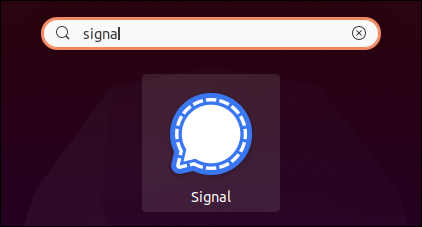
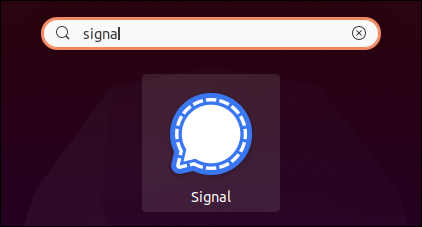
Clique no ícone para iniciar o Signal.
Antes de usar o Signal em seu computador, você precisa vinculá-lo ao aplicativo Signal em seu smartphone. O cliente desktop exibe um código QR. Você precisa escanear este código com seu smartphone no aplicativo Signal. (O código QR na próxima captura de tela não é um código QR do Signal real).
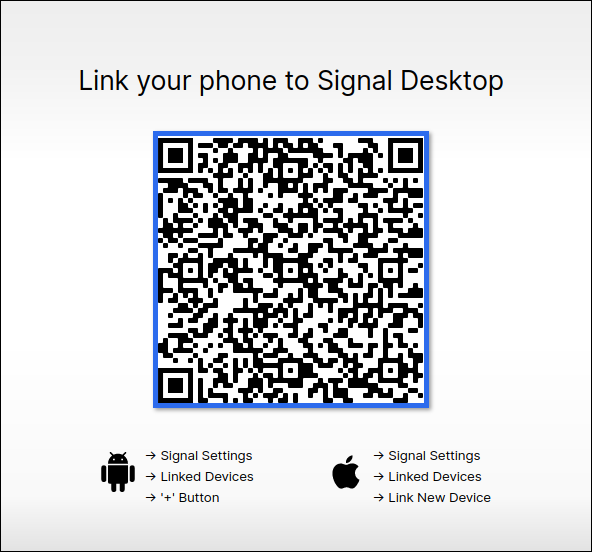
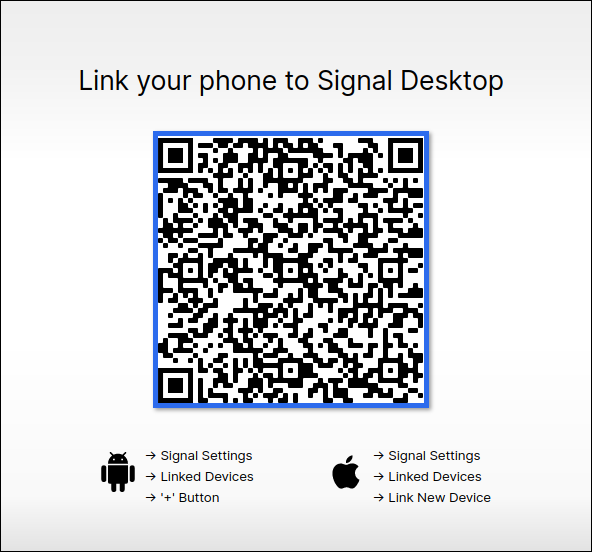
Abaixo do código QR estão instruções curtas para telefones Android e iPhones.
No seu smartphone, abra o aplicativo Signal e toque no botão de menu.
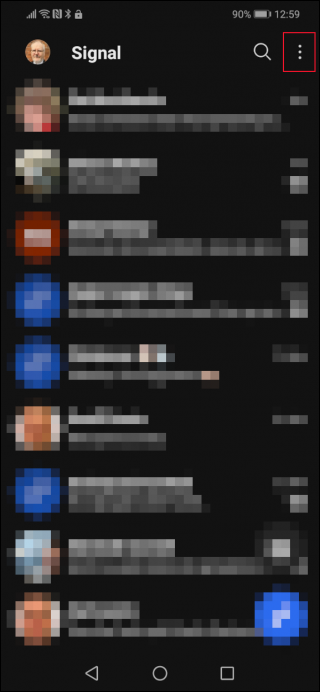
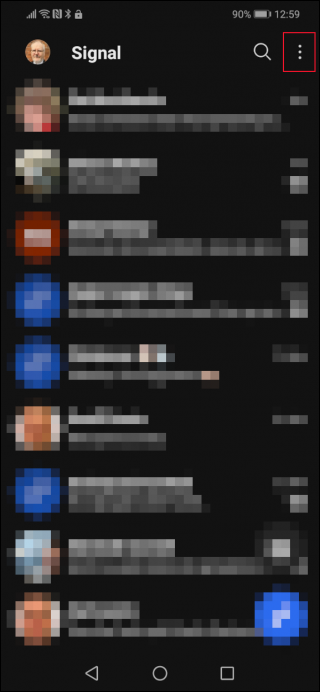
pressione a tecla “Configuração” no menu.
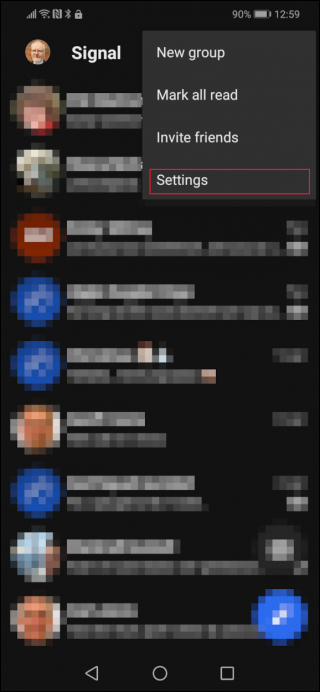
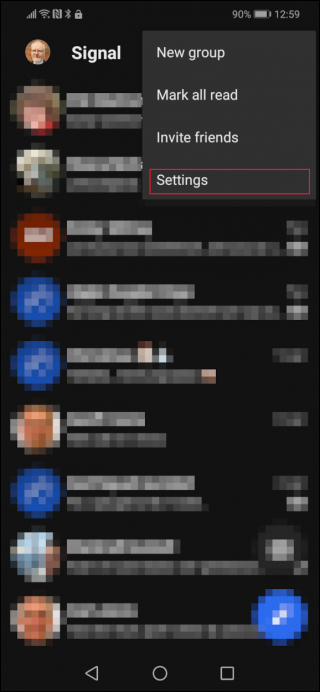
Toque na opção “pressione a tecla”.
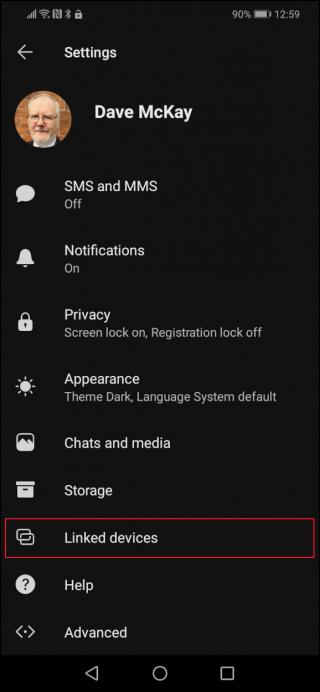
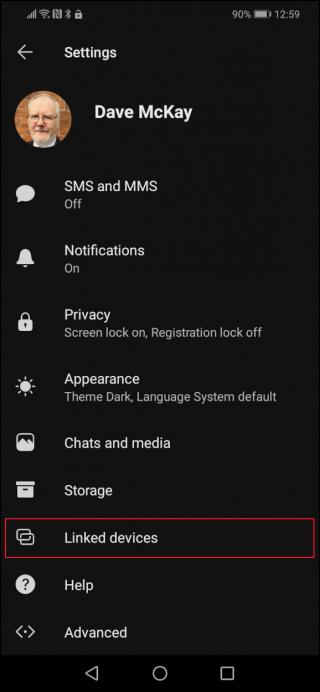
Você verá uma lista dos dispositivos que já vinculou a esta conta do Signal.
pressione a tecla “+” pressione a tecla.
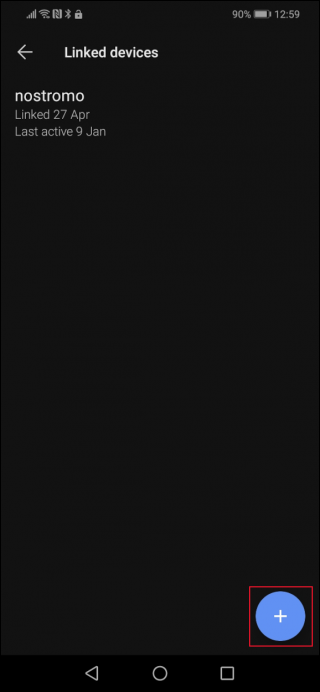
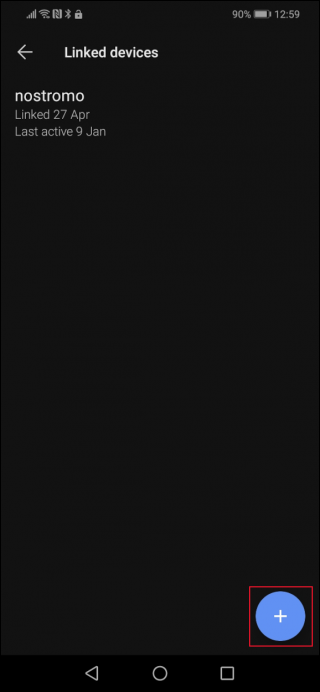
O leitor de código QR do Signal aparece.
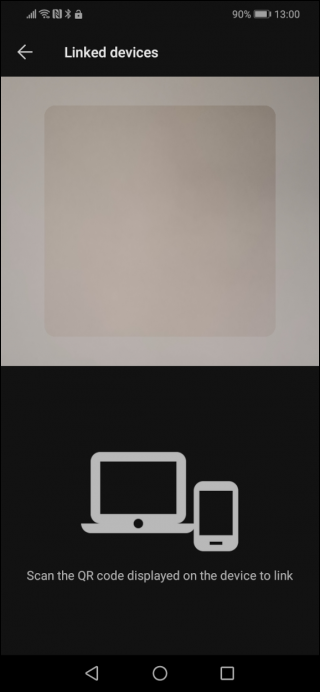
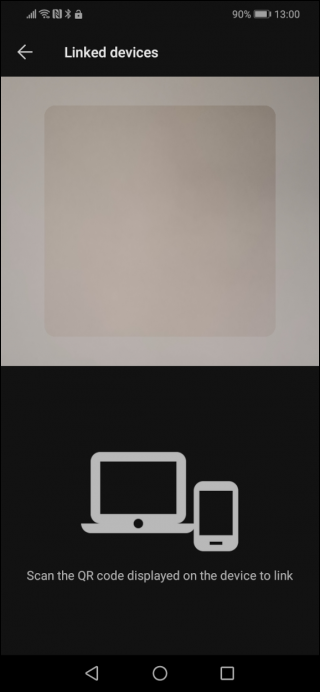
Digitalize o código QR no cliente de desktop. Quando o código QR foi lido e decodificado, ser-lhe-á perguntado se tem a certeza de que deseja ligar o dispositivo à sua conta Signal.
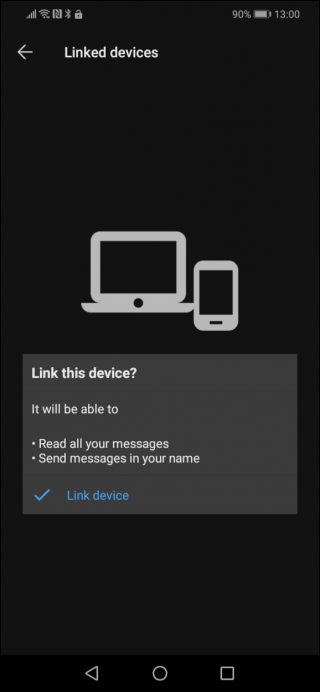
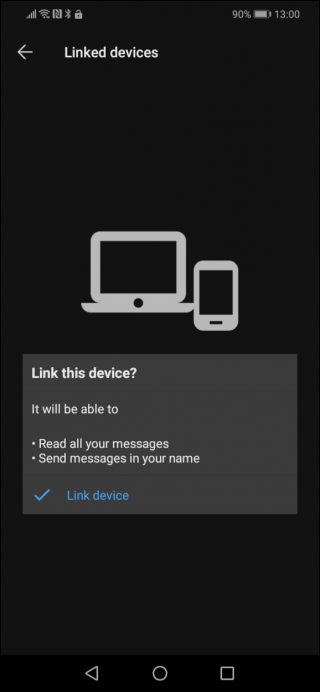
pressione a tecla “pressione a tecla”. No cliente desktop, você será solicitado a fornecer um nome para o dispositivo.
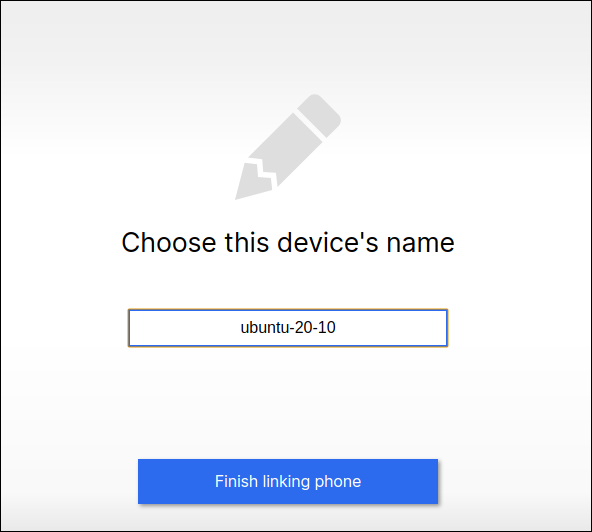
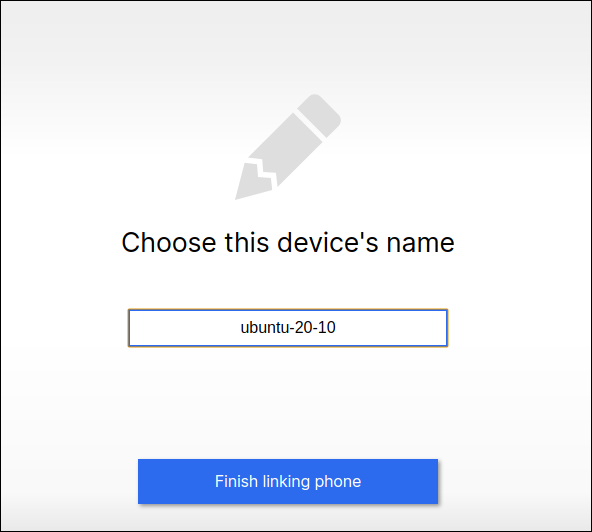
Clique no botão “pressione a tecla” pressione a tecla. pressione a tecla “pressione a tecla” pressione a tecla. Não tem efeito sobre a sua identidade no Signal.
O Signal irá sincronizar seus contatos e grupos de mensagens de seu smartphone. Observe que ele não é recuperado de bate-papos e mensagens existentes. Apenas as mensagens que chegarem depois que o cliente de desktop estiver vinculado à sua conta do Signal aparecerão no cliente.
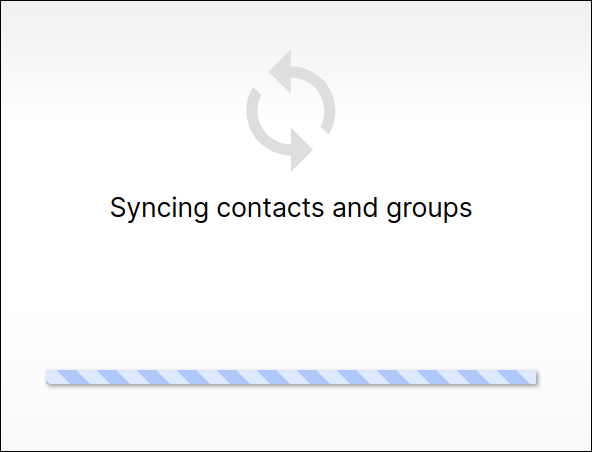
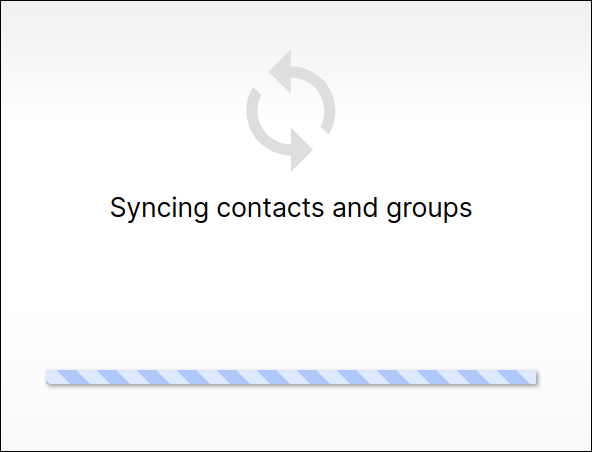
Quando acabar, irá exibi-los na janela principal do seu cliente. Se você preferir o modo escuro, clique em Arquivo> Preferências> Escuro.
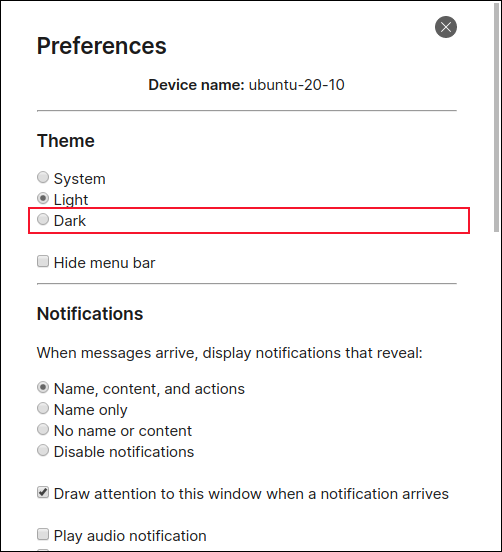
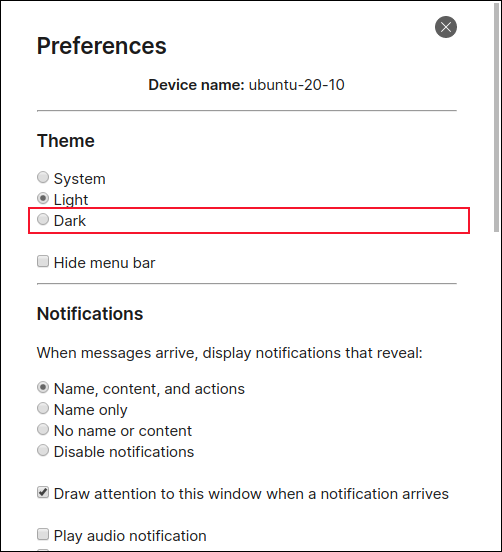
Agora, O Signal está pronto para você enviar mensagens privadas e seguras diretamente de seu computador.
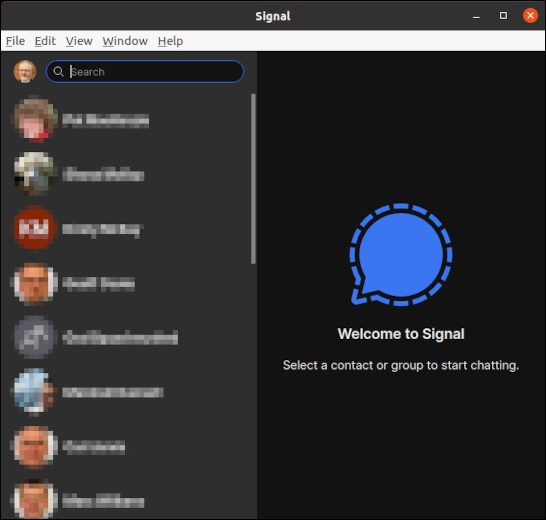
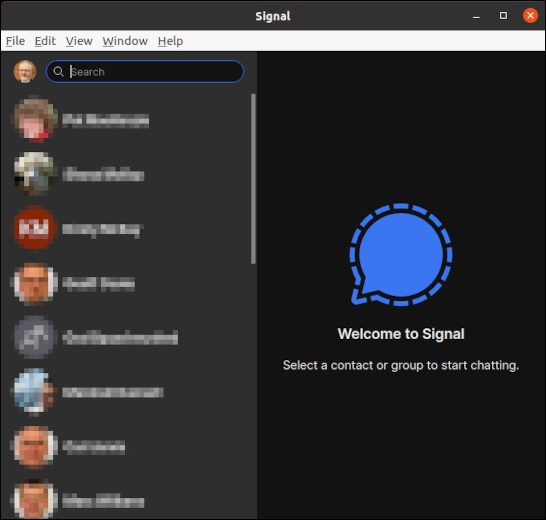
Desvincular o cliente de desktop
Se você desejar, você pode deletar o cliente desktop da sua conta Signal. Você pode fazer isso do seu smartphone ou do desktop.
No seu smartphone, toque no botão de menu> Configurações> Dispositivos pareados, em seguida, toque no dispositivo emparelhado que deseja apagar. Toque “Aceitar” pressione a tecla.
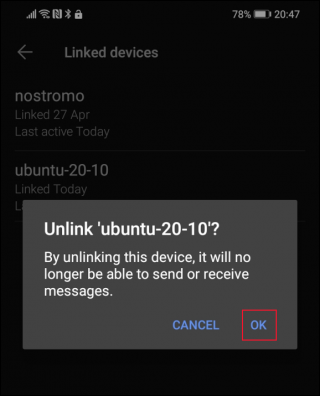
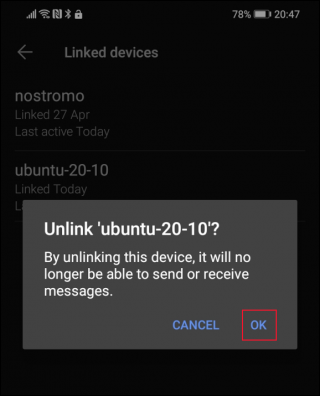
Se você preferir quebrar o link do cliente desktop, clique em Arquivo> Preferências> Excluir dados.
Segurança e privacidade no desktop
Aplicativos de mensagens são ótimos. Mas quando você está sentado na frente de um computador, pode ser mais conveniente ter o aplicativo em sua área de trabalho para não alternar entre o computador e o smartphone.
Agora você pode desfrutar da segurança e privacidade garantidas do Signal e um teclado real.






